Hogyan lehet VOB fájlt GIF-vé alakítani a 3 erősen ajánlott konvertáló eszköz segítségével online és offline számára
A DVD Video Object Files (más néven VOB fájlok) a DVD-n található fájlok. A VOB fájl tartalmazza a legtöbb adatot, beleértve a feliratokat, videót és hangot. Van benne navigációs tartalom és DVD-menük is. Alternatív megoldásként, ha magából a videóból szeretne néhány klipet megosztani a DVD-ről, előfordulhat, hogy a VOB-t sokkal kompatibilisebb formátumba kell konvertálnia, például GIF formátumba. Ennek eredményeként gyorsan megoszthatja másokkal a kívánt klipeket, és még a közösségi média fiókjaiban is felhasználhatja őket. A cikkben található utasításokat követve konvertálhatja a VOB fájlt GIF-be offline és online egyaránt elérhető konvertáló eszközök segítségével.
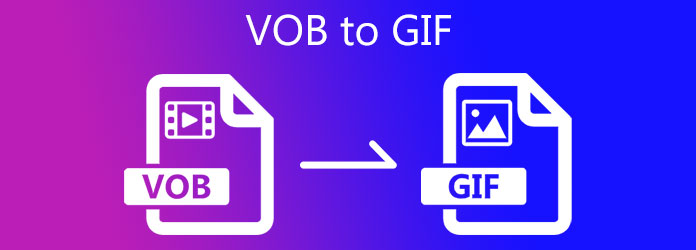
Video Converter Ultimate kétségtelenül a legjobb és legmegbízhatóbb asztali alkalmazás VOB-fájlok GIF-képekké alakításához. Alakítsa át fájljait percek alatt, néhány gombnyomással. Ennél is fontosabb, hogy nem kell aggódnia amiatt, hogy a kívánt formátum támogatott-e vagy sem, mivel szinte minden bemeneti/kimeneti formátumot támogat. Ráadásul nem kell egy-két órát várnia a legkedveltebb fájlok konvertálására; ennek az eszköznek a 70-szer gyorsabb konverziós technológiájával a fájlok konvertálása többé nem nehéz feladat; néhány másodperc alatt konvertálhatja fájljait. Mindenesetre, ha többet szeretne megtudni arról, hogyan működik ez az eszköz a VOB-fájlok GIF formátumba konvertálásakor, kövesse az alábbi egyszerű lépéseket.
Főbb jellemzők
Töltse le és telepítse a VOB to GIF konvertert
Az első lépések beállításához húzzon ki egy böngészőt, keresse fel a Video Converter Ultimate fő webhelyét, és töltse le az eszközt az asztalra. Ezzel szemben megnyomhatja az alábbi letöltési gombokat a gyors telepítés érdekében.
Adja hozzá a VOB fájlt a felületen
Ezután importálja a VOB-fájlt a lehetőség kiválasztásával Tovább (+) gombot a felhasználói felület közepén. Ha sok fájlt szeretne importálni, választhatja a Fájlok hozzáadása gombot, majd nyomja meg Mappa hozzáadása.
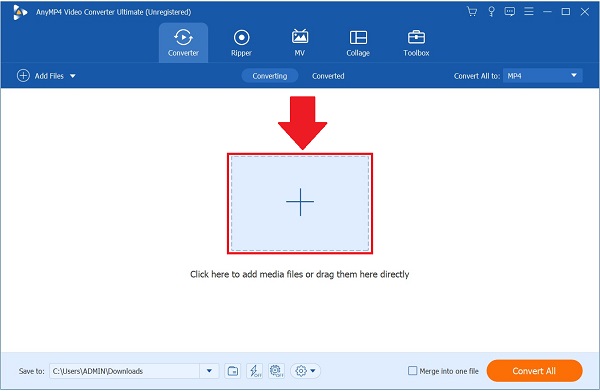
Alakítsa át a VOB-fájlt animált GIF-vé
A VOB fájl importálása után megkezdheti a VOB módosítását GIF-re, ha bejelöli a kialakított ikon a kimeneti részletek időtartama közelében. Ezután kattintson a videó lapon. A videóformátumok listájából keresse meg a GIF formátumot, és válassza ki a Ugyanaz a forrás mint a változtatások mentéséhez szükséges felbontás.
Jegyzet: Megütve a Egyéni profil A kívánt felbontás ikonjára, módosíthatja a bitsebességet, a képkocka sebességet, a színbeállítást, és engedélyezheti a hurokanimációt, hogy a GIF ismétlődjön. Ezután kattintson Új a kimenet új módosításainak beállításához.
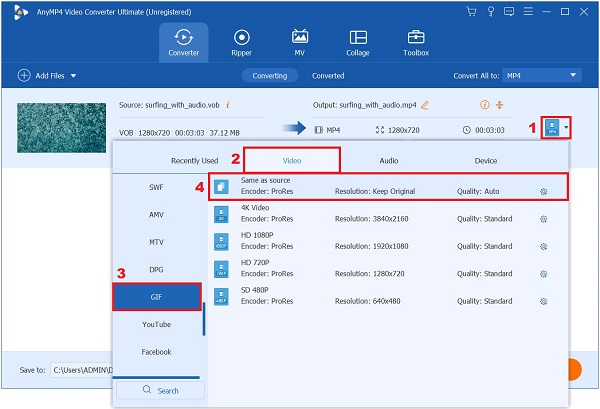
Nevezze át a VOB fájlt
A kimenet beállítása után megváltoztathatja a VOB fájl nevét a gomb kiválasztásával gomb a konvertált Tab.

Aktiválja a gyors konverziós funkciót
Ezután a 70-szer gyorsabb konverzió érdekében engedélyezze a Ultragyors átalakítás, amely egy világító ikont szimbolizál a felület alsó részén.
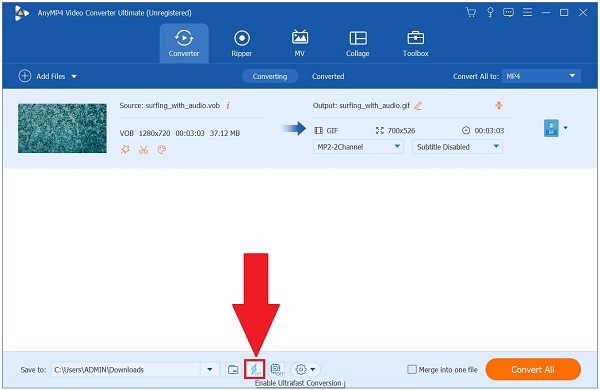
Exportálja a GIF-fájlt az asztalra
Végül, hogy élvezze a GIF fájlt, nyomja meg a gombot Összes konvertálása gombot a felület jobb oldalán, és várja meg, amíg a renderelési folyamat befejeződik. Most ossza meg az animált GIF-et barátaival!
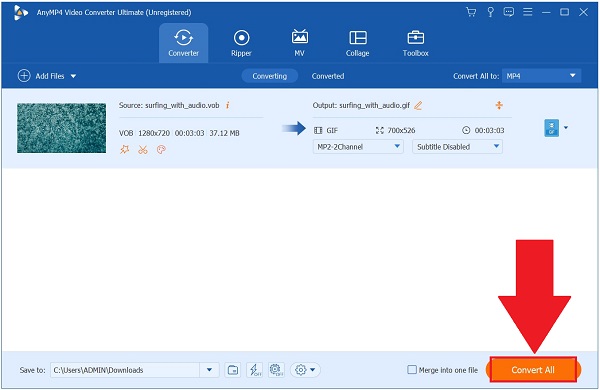
A Convertio az egyik legdicséretesebb online eszköz, amely segítséget nyújt a konverziós követelmények teljesítésében. Különféle formátumokat konvertál, lehetővé téve az olyan formátumok átalakítását, mint például a dokumentumok, e-könyvek, betűtípusok, prezentációk, képek, hang- és videófájlok az Ön igényei szerint. Ezen túlmenően csaknem 300 formátumot támogat, és kötegelt konverziót kínál. A felhasználók az egyetlen dologgal elégedetlenek, hogy legfeljebb 100 MB méretű fájlokat tölthet fel fájlonként. Ez azt jelenti, hogy ha nagy fájlt kell konvertálnia, nem biztos, hogy ez a legjobb megoldás az Ön számára. Mindazonáltal az alábbiakban bemutatjuk a VOB-fájl GIF formátumúvá alakításának lépéseit.
Futtassa az online eszközt a böngészőjében.
Válassza ki a VOB fájlt a mappából. Ellenkező esetben feltöltheti a fájlt a Dropboxon vagy a Google Drive-on keresztül.
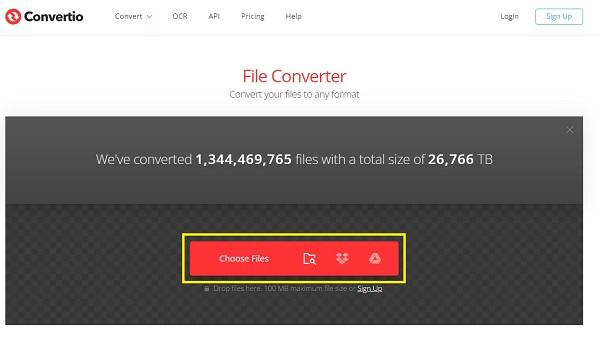
A VOB fájl importálása után itt az ideje, hogy a VOB fájlt GIF formátumba alakítsa a gombra kattintva kialakított legördülő menü. Ezután válassza ki a GIF mint a kívánt formátumot.
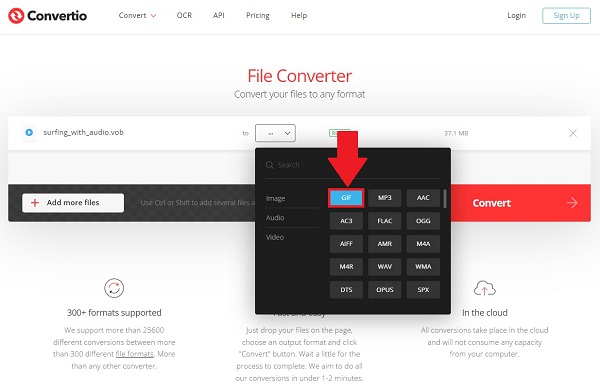
A kívánt formátum kiválasztása után jelölje be a Megtérít gombot a kezelőfelület jobb oldali sarkában, és indítsa el az átalakítási folyamatot.
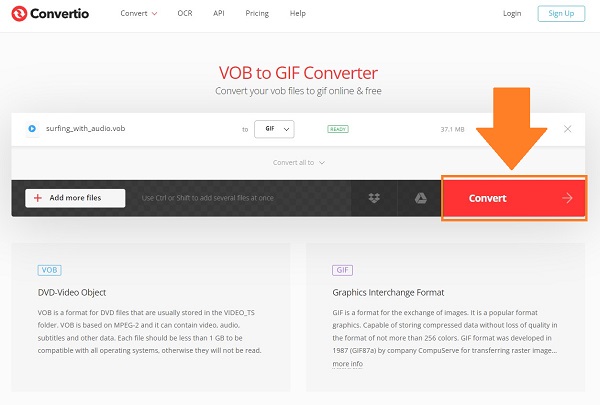
Végül lépjen a fájlmappa célhelyére a GIF-fájl előnézetéhez.
Az Aconvert egy ingyenes online video to GIF konverter amely bármely jelenlegi böngészővel használható, beleértve az Internet Explorert is. Használatával konvertálhat különféle audio- és videoformátumok között, többek között MP3, MP4, MOV és FLV között. Ezenkívül konvertálhatja őket képformátumokká, például JPEG, PNG, SVG stb. Az online program használatának előnye, hogy nem jár hozzá díj, és nem szükséges regisztráció. De az a tény, hogy munkamenetenként csak egyetlen konverziót tesz lehetővé, valamikor hátránynak bizonyulhat. Eközben nézze meg az egyszerű és egyszerű lépéseket a VOB fájl GIF formátumba konvertálásához.
Húzza ki a böngészőt, és lépjen a konvertáló eszköz hivatalos webhelyére. Telepítse és indítsa el az eszközt jelenlegi böngészőjében.
A menüsorban keresse meg és jelölje be a videó lapon. Azonnal a videó konvertáló oldalra irányítja.
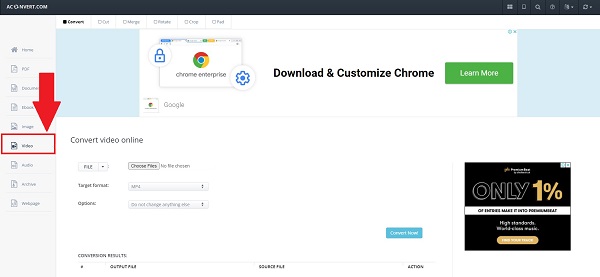
Ezután nyomja meg a Helyi fájl gombot a VOB fájl feltöltéséhez a mappából.
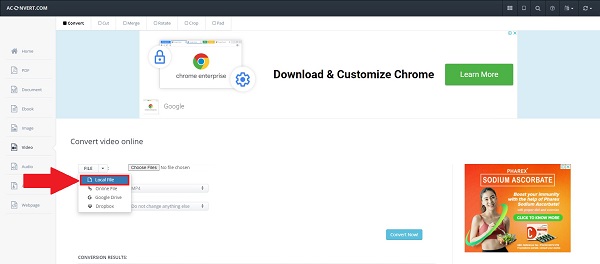
A fájl feltöltésekor keresse meg a Célformátum legördülő menüből görgessen le, és nyomja meg a gombot GIF formátumban.
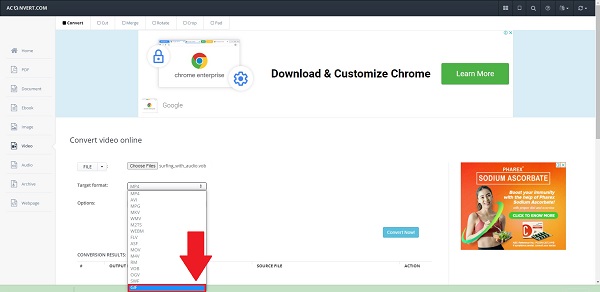
Jegyzet: A kimeneti beállításokat a gomb megnyomásával is módosíthatja Változtassa meg a méretet, frameráta, és bitsebesség beállítása a legördülő menüben.
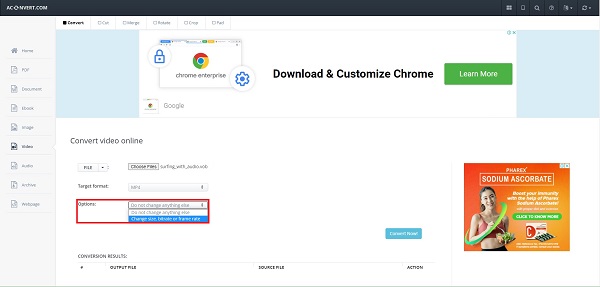
Végül kattintson a Konvertálás most gombot a fájl exportálásához. Az átalakítás után megtekintheti a GIF-et a Letöltés gombot.
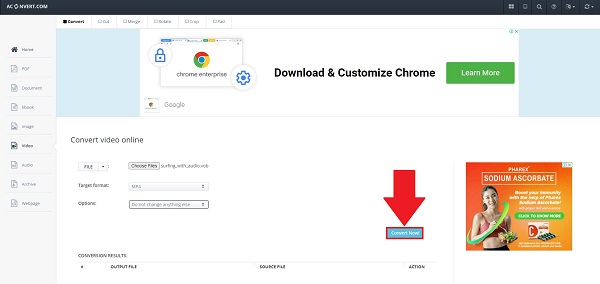
Mi a leggyorsabb módszer a VOB GIF formátumba konvertálására?
Ha gyorsan és könnyedén szeretne konvertálni, használhatja Video Converter Ultimate. 70-szeres gyors konverziós technológiával rendelkezik, amely minőségromlás nélkül, gyorsan konvertálja a videót.
A VOB képes minden operációs rendszerrel játszani?
Sajnos a VOB médiafájl nem kompatibilis az összes operációs rendszerrel és eszközzel. Tehát ha a VOB fájl nem működik az eszközön, szükség lehet egy harmadik féltől származó alkalmazásra a VOB fájl univerzális formátumra konvertálásához.
Mi az a VOB médiafájl?
A VOB vagy a Video Object egy DVD-médiatároló. Tartalmaz hangot, videót, feliratokat és menütartalmakat.
Ennyiről van szó! Most, hogy tudja, hogyan lehet VOB fájlt GIF formátumba konvertálni, a jövőben nem lesz gondja vele. Az online eszközök problémát okozhatnak, különösen, ha lassú az internetkapcsolat. Ha azonban olyan offline asztali eszközzel rendelkezik, mint pl Video Converter Ultimate, az egyik fájl másikba konvertálása megkönnyíti. Mivel az eszköz gyors, egyszerű és hatékony élményt biztosít. Töltse le az eszközt most!
Több Reading
A legjobb 8 animált GIF átméretező Windows, Mac OS X és online rendszeren
A GIF-képek ingyenes és egyszerű átméretezéséhez felfedezheti a legjobbat, ha elolvassa a PC-n, Mac-en és az interneten található GIF-átméretezők legnépszerűbb listáját.
Az 5 legjobb módszer a GIF-ek MOV-videókká konvertálására asztali számítógépen és online
Hogyan lehet GIF képeket MOV videókká konvertálni? Íme öt módszer a munka elvégzésére Windowson, Macen és online technikai ismeretek nélkül.
Működőképes oktatóanyag a GIF MP4 formátumba konvertálásához PC/Mac/iOS/Android rendszeren
Az összes videokonvertáló közül ez a cikk azonosítja az animált GIF-ek MP4-videófájlokká konvertálásának legegyszerűbb módjait Windows, Mac OS X, iOS és Android eszközökön.
M4V–DVD-írók: 4 legjobb eszköz Windows és Mac rendszerhez
Megtalálja a legjobb módszert az M4V-fájlok biztonsági mentésére? Ez a blog kiváló M4V-ből DVD-írókat és egy biztos oktatóanyagot kínál a videók írásához.